Hoe converteer je tijd naar decimale uren/minuten/seconden in Excel?
Het omzetten van tijd naar decimale uren, minuten of seconden in Excel is een veelvoorkomende taak, vooral bij het werken met tijdgebaseerde data-analyse. Stel dat je een bereik hebt met tijd of tekst in het formaat [HH:MM:SS] in Excel, en nu wil je ze converteren naar decimale uren, minuten of seconden zoals in de volgende schermafbeelding te zien is. Dit artikel biedt een gedetailleerde handleiding over hoe je deze conversies kunt uitvoeren en biedt optimalisatietips voor efficiënte gegevensverwerking.

- Converteer tijd naar decimale uren/minuten/seconden met formules
- Converteer tijd naar decimale uren/minuten/seconden met Kutools voor Excel
Converteer tijd naar decimale uren/minuten/seconden met formules
In Excel kun je enkele formules gebruiken om [hh:mm:ss] te converteren naar decimale uren, minuten of seconden.
- Selecteer een cel, voer de volgende formule in en druk op "Enter". Als je wilt, sleep dan de "AutoVullen"-greep over het bereik om dezelfde formule toe te passen.
=A1*24
- Klik met de rechtermuisknop op het geselecteerde bereik en klik op "Celopmaak" in het contextmenu. En in het pop-upvenster selecteer je "Getal" uit de lijst "Categorie", en specificeer het aantal decimalen dat je nodig hebt. Klik vervolgens op "OK".
 >>>
>>> 
Nu is elke tijd in de selectie meteen geconverteerd naar decimale uren.

-
=UUR(A1)+MINUUT(A1)/60+SECONDE(A1)/3600 -
=UUR(A1) * 60 + MINUUT(A1) + SECONDE(A1) / 60 -
=UUR(A1) * 3600 + MINUUT(A1) * 60 + SECONDE(A1)
Converteer tijd naar decimale uren/minuten/seconden met Kutools voor Excel
Ontgrendel het volledige potentieel van je tijdgegevens met de functie "Tijdconversie" van "Kutools voor Excel"! Zeg vaarwel tegen complexe formules en tijdrovende handmatige berekeningen. Met slechts een paar klikken kun je uren, minuten en seconden omzetten in decimaal formaat, waardoor je data-analyse sneller en nauwkeuriger wordt.
Kutools voor Excel - Geleverd met meer dan 300 essentiële tools voor Excel. Geniet van permanent gratis AI-functies! Download nu!
Selecteer het tijdgebied dat je wilt converteren naar decimale getallen, selecteer "Kutools" > "Tekst" > "Tijdconversie", en kies vervolgens een optie die je nodig hebt uit het contextmenu.
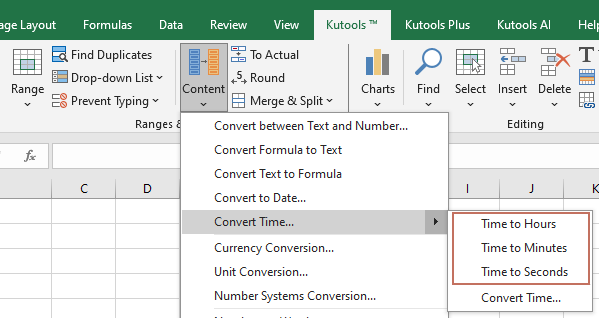
Er verschijnt een dialoogvenster dat je eraan herinnert hoeveel cellen zijn geconverteerd, klik op "OK" om het te sluiten.
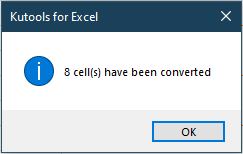
Nu kun je zien dat alle tijden zijn geconverteerd.

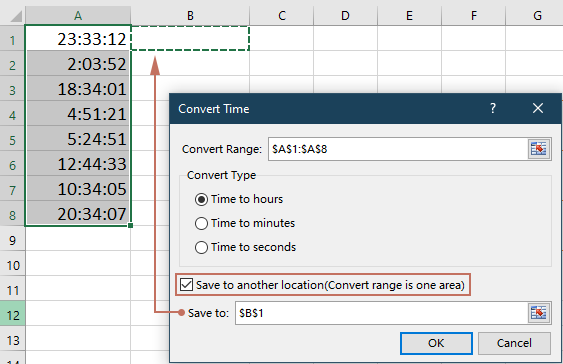
Kutools voor Excel - Boost Excel met meer dan 300 essentiële tools. Geniet van permanent gratis AI-functies! Nu verkrijgen
Beste Office-productiviteitstools
Versterk je Excel-vaardigheden met Kutools voor Excel en ervaar ongeëvenaarde efficiëntie. Kutools voor Excel biedt meer dan300 geavanceerde functies om je productiviteit te verhogen en tijd te besparen. Klik hier om de functie te krijgen die je het meest nodig hebt...
Office Tab brengt een tabbladinterface naar Office en maakt je werk veel eenvoudiger
- Schakel bewerken en lezen met tabbladen in Word, Excel, PowerPoint in
- Open en maak meerdere documenten in nieuwe tabbladen van hetzelfde venster, in plaats van in nieuwe vensters.
- Verhoog je productiviteit met50% en bespaar dagelijks honderden muisklikken!

 >>>
>>> 